本文的内容显示了1。步骤1:启动Amazon Lightsail实例。2.步骤2 -配置远程桌面3。第3步-启动远程桌面4。第4步-使用远程桌面“你见过凌晨4点的洛杉矶吗?”没有也没关系。你可以很容易地在洛杉矶配置一个免费的远程桌面。使用Amazon Global Availability Zone,您甚至可以在世界各地构建满足您配置需求的远程桌面。
本教程需要亚马逊云技术的海外账号。目前注册亚马逊云技术账号还可以享受12个月免费套餐,包括EC2等众多热门产品。
第一步:启动亚马逊Lightsail实例,在所有服务的(计算)计算下找到Lightsail,点击打开Lightsail控制面板。
 进入亚马逊Lightsail的欢迎界面后,点击创建实例,创建并配置Lightsail的一个实例。也可以从右下角的语言选项中选择中文,方便设置。
进入亚马逊Lightsail的欢迎界面后,点击创建实例,创建并配置Lightsail的一个实例。也可以从右下角的语言选项中选择中文,方便设置。
 步骤2 -在弹出的设置界面中配置远程桌面。从上到下,您可以选择:
步骤2 -在弹出的设置界面中配置远程桌面。从上到下,您可以选择:
虚拟桌面的IP位置;操作系统平台(建议新手选择windows,方便管理。如果对虚拟桌面系统的版本没有特殊要求,选择最新版本的Windows即可);配置及付费方案(目前免费试用配置可体验3个月);选择后,单击创建实例。
 挂起的实例状态表示正在为您创建Lightsail的实例。
挂起的实例状态表示正在为您创建Lightsail的实例。
 步骤3: -启动远程桌面,稍等片刻。如果实例显示“正在运行”,则意味着配置已经完成。右上角会有一个显示器图标。
步骤3: -启动远程桌面,稍等片刻。如果实例显示“正在运行”,则意味着配置已经完成。右上角会有一个显示器图标。
 点击显示器图标后,会弹出虚拟桌面窗口。
点击显示器图标后,会弹出虚拟桌面窗口。
 Step 4 -虚拟键盘输入可以使用远程桌面调用。
Step 4 -虚拟键盘输入可以使用远程桌面调用。
 还可以使用右下角的远程剪贴板功能输入字符,然后复制粘贴到远程桌面。
还可以使用右下角的远程剪贴板功能输入字符,然后复制粘贴到远程桌面。
 可以在虚拟桌面中用浏览器查询当前远程桌面的IP地址。
可以在虚拟桌面中用浏览器查询当前远程桌面的IP地址。

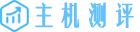 国外VPS主机测评
国外VPS主机测评










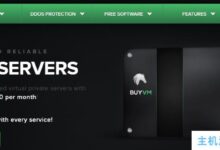
评论前必须登录!
注册